热门标签
热门文章
- 1hadoop的三大核心组件之HDFS和YARN_hdfs yern
- 2【实体对齐·HGCN】Jointly Learning Entity and Relation Representations for Entity Alignment
- 3Linux系统简介_linux硬件设备由什么直接管理
- 4Git入门到精通(大全)_git从入门到精通
- 5软件测试只会“点点点”,凭什么让开发看的起你?_软件测试点点点
- 6echarts的简单使用_echarts简单使用
- 7Introduction to 3D Game Programming with DirectX 12 学习笔记之 --- 第七章:在Direct3D中绘制(二)_direct3d画圆
- 8HarmonyOS Next 使用Web获取相机拍照图片案例_onshowfileselector返回值
- 9用70行Python编写一个概率编程语言_pyro教材 概率编程
- 10自动化搞钱:7个最强免费AI工具,10倍速提升赚钱、超过99%的人_7個最強免費ai工具,10倍速提升賺錢、自媒體內容創作、工作效率,超過99%的人
当前位置: article > 正文
将WebGL打包的unity项目部署至Vue中_webgl打包进vue2
作者:码创造者 | 2024-07-23 13:17:09
赞
踩
webgl打包进vue2
一、webgl打包
创建一个空项目(或者直接使用现成的项目都可以)这里以该空项目为例子
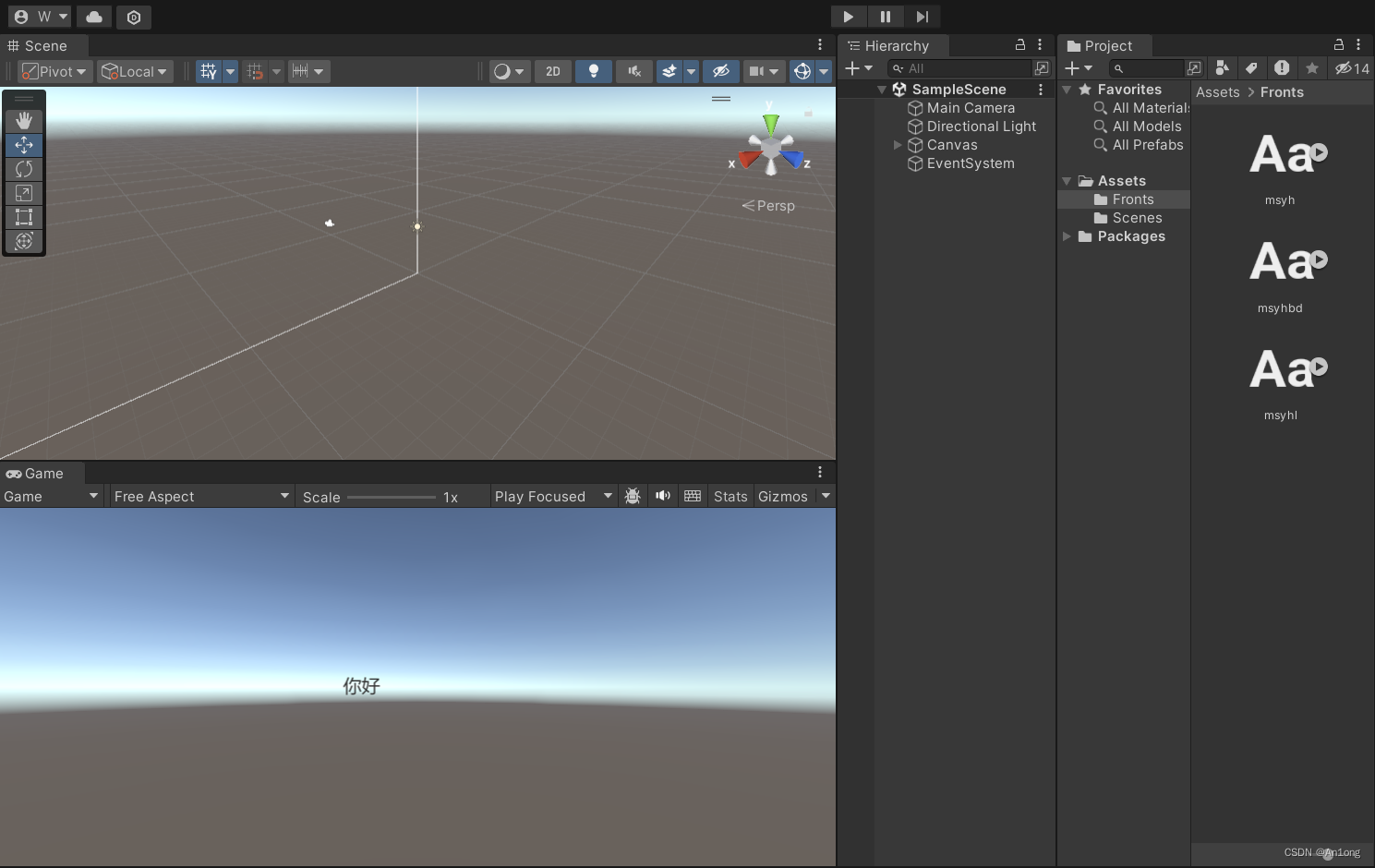
注意: 如果你的unity项目中有文字,不需要使用unity默认的字体,需要更改它的字体,否则在最后生成的页面中会显示不出来文字
好在你的windows在C盘自带了字体,我这里使用的微软雅黑来进行了替换,别的字体我没有测试,可自行尝试。
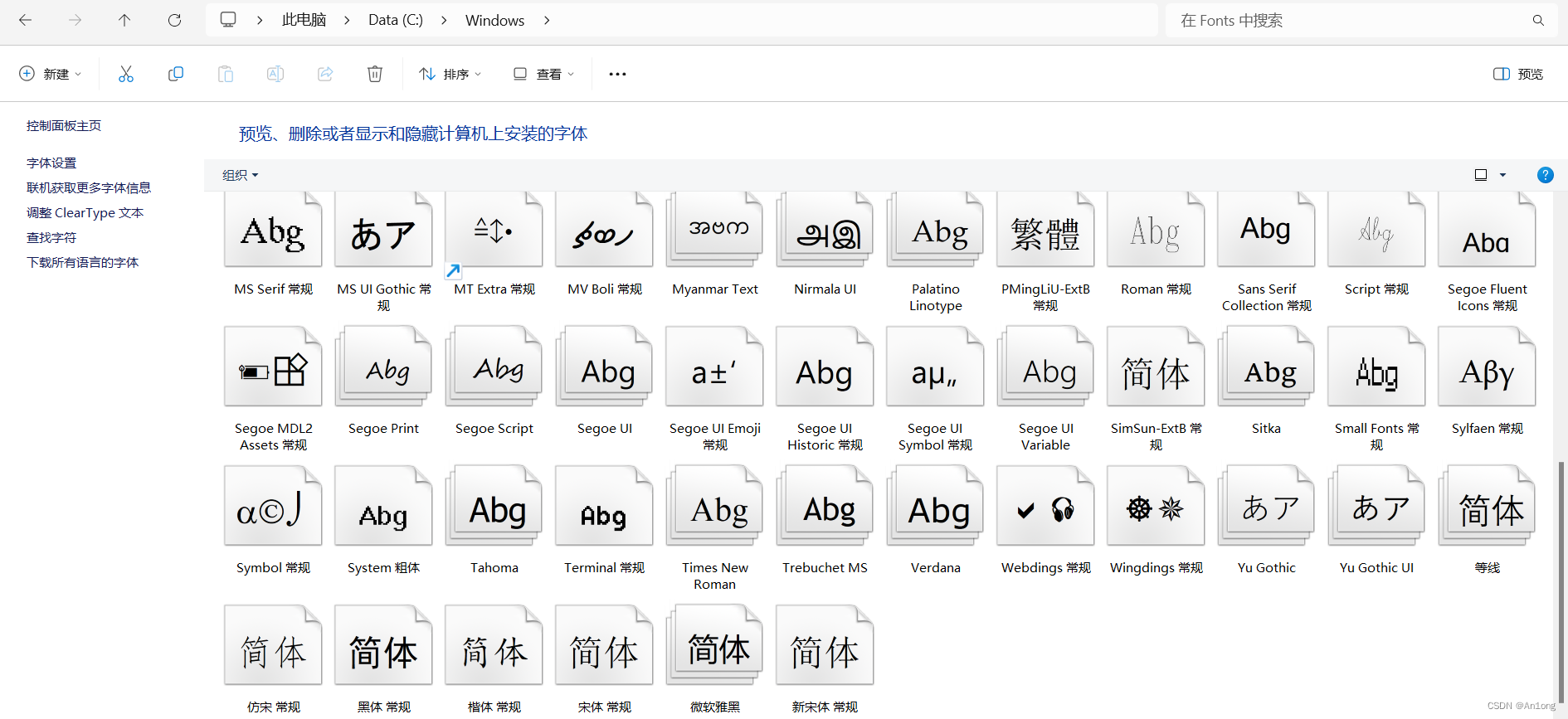
点击file ---》 Building Settings ---》 Player Settings ---》 Publishing Settings 勾选

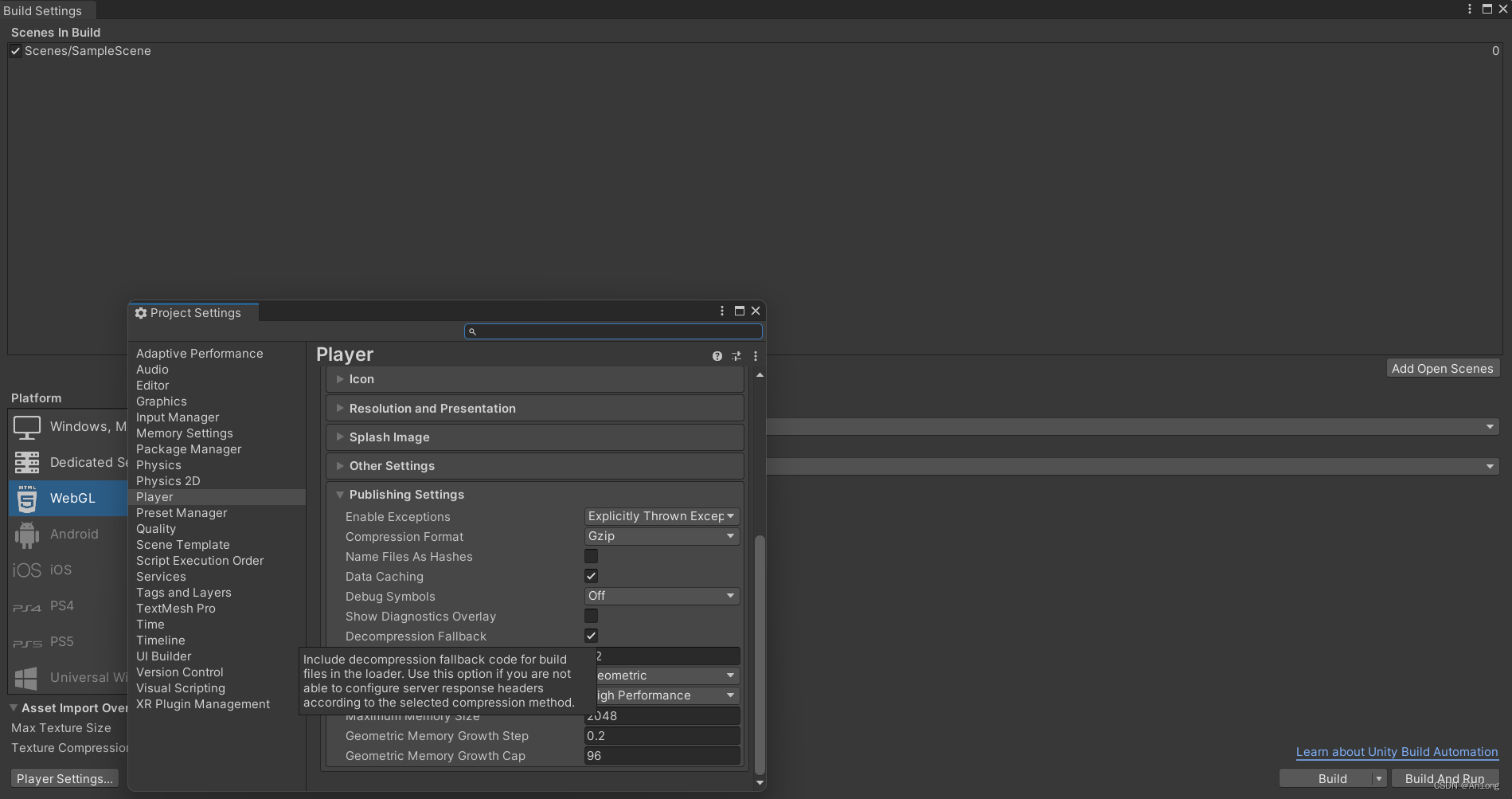
点击Build之后进行打包,最终在指定目录下生成三个文件,打包完成

直接点击index.html是无法直接运行的,会报错

这是因为它需要通过一个本地或远程服务器(例如通过 http:// 协议访问)并占用一个端口来运行。
这里我们除了可以直接使用vscode的 Open with Live Server之外,还可以使用IIS托管这个web服务器


二、IIS托管Web服务器
打开 控制面板 ---》 程序 ---》 启用或关闭Window功能
将IIS(Internnet Information Services)的全部选项打开
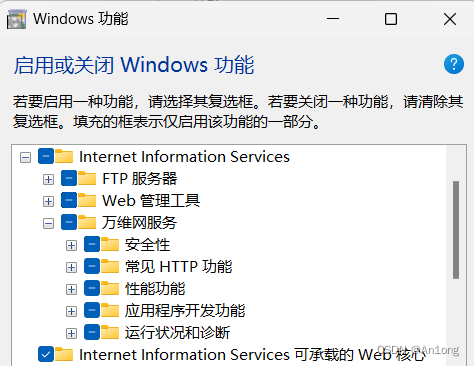
这样就可以在电脑上找到一个叫IIS管理器的东西

打开之后右键网站添加网站

然后再在webgl生成的文件中添加一个Web.config文件就行了,代码如下
- <?xml version="1.0" encoding="UTF-8"?>
- <configuration>
- <system.webServer>
- <staticContent>
- <mimeMap fileExtension=".unity3d" mimeType="application/octet-stream" />
- <mimeMap fileExtension=".unityweb" mimeType="application/binary" />
- <remove fileExtension=".mem" />
- <mimeMap fileExtension=".mem" mimeType="application/octet-stream" />
- <remove fileExtension=".data" />
- <mimeMap fileExtension=".data" mimeType="application/octet-stream" />
- <remove fileExtension=".memgz" />
- <mimeMap fileExtension=".memgz" mimeType="application/octet-stream" />
- <remove fileExtension=".datagz" />
- <mimeMap fileExtension=".datagz" mimeType="application/octet-stream" />
- <remove fileExtension=".unity3dgz" />
- <mimeMap fileExtension=".unity3dgz" mimeType="application/octet-stream" />
- <remove fileExtension=".jsgz" />
- <mimeMap fileExtension=".jsgz" mimeType="application/x-javascript; charset=UTF-8" />
- <remove fileExtension=".lua" />
- <mimeMap fileExtension=".lua" mimeType="text/x-lua" />
- <remove fileExtension=".assetbundle" />
- <mimeMap fileExtension=".assetbundle" mimeType="application/octet‐stream" />
- <remove fileExtension=".txt" />
- <mimeMap fileExtension=".txt" mimeType="application/octet‐stream" />
- <remove fileExtension=".manifest" />
- <mimeMap fileExtension=".manifest" mimeType="application/octet‐stream" />
- <remove fileExtension=". " />
- <mimeMap fileExtension=". " mimeType="application/octet‐stream" />
- <remove fileExtension=".*" />
- <mimeMap fileExtension=".*" mimeType="application/octet‐stream" />
- <remove fileExtension="." />
- <mimeMap fileExtension="." mimeType="application/octet‐stream" />
- </staticContent>
- <directoryBrowse enabled="true" />
- </system.webServer>
- </configuration>

目录最后是这这样的

这样我们就可以在 http://localhost:8090 这个url中访问到我们的webgl网页了
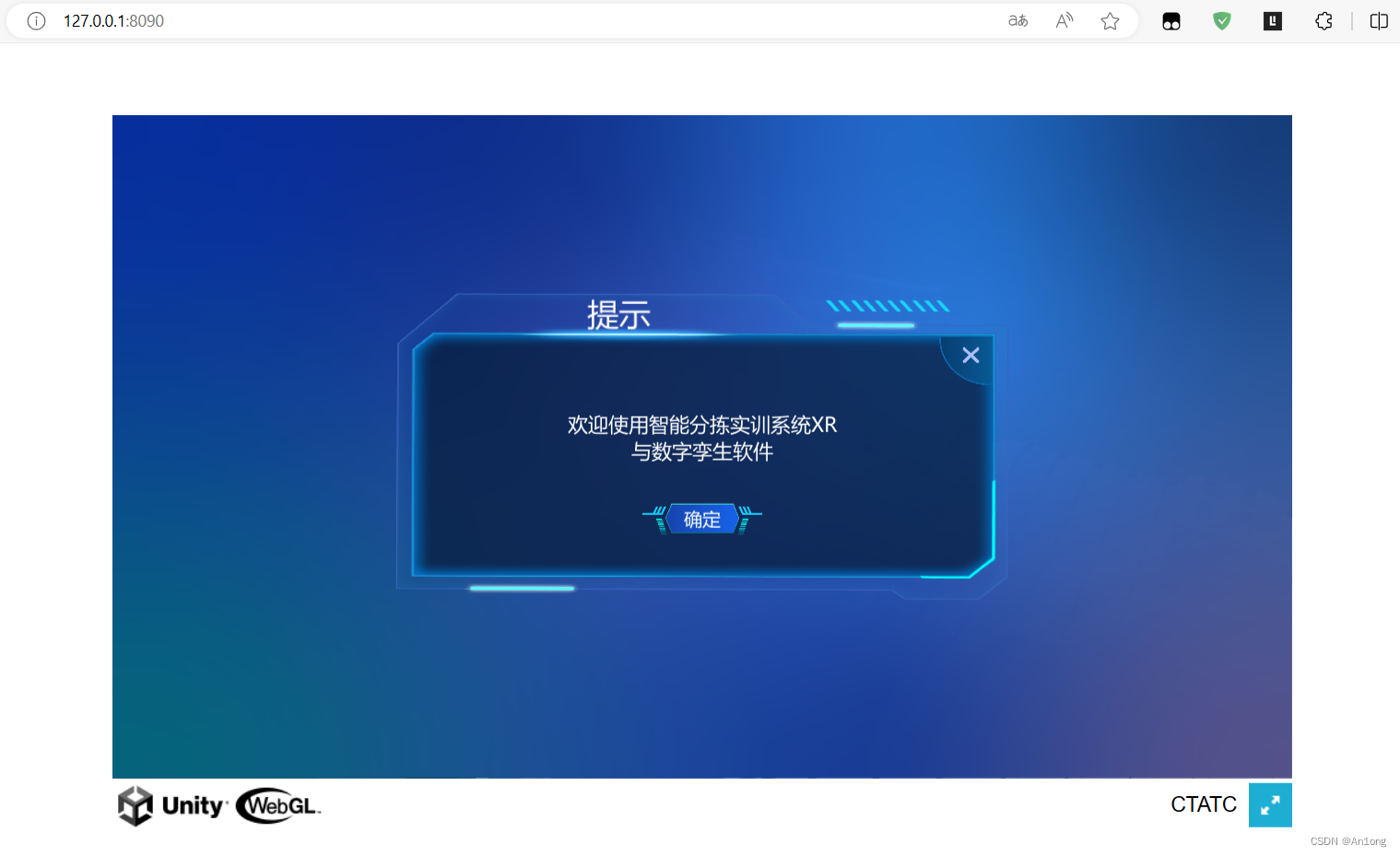
三、部署至Vue
在你要展示的vue组件中,使用<iframe>容器来展示这个页面
- <template>
- <iframe src="http://127.0.0.1:8090/" width="1280" height="720" webkitallowfullscreen="true" mozallowfullscreen="true"
- allowfullscreen="true" frameborder="0"></iframe>
- </template>
-
- <script setup>
-
- </script>
-
- <style></style>
其中属性的意思为

然后启动Vue项目 npm run dev 就可以在这个组件页面中看到这个webgl页面了
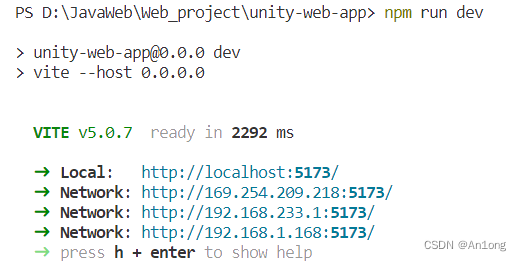

声明:本文内容由网友自发贡献,不代表【wpsshop博客】立场,版权归原作者所有,本站不承担相应法律责任。如您发现有侵权的内容,请联系我们。转载请注明出处:https://www.wpsshop.cn/w/码创造者/article/detail/870045
推荐阅读
相关标签


